
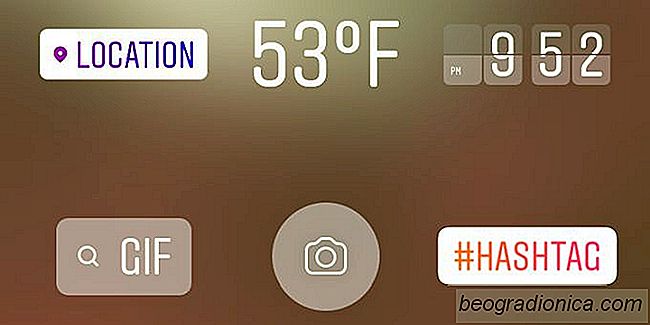
Les GIFs vont encore fort en 2018. Instagram vient d'ajouter le support pour les GIFs. Vous ne pouvez pas publier de GIF en tant que messages réels. Au lieu de cela, vous pouvez ajouter des GIFs à votre histoire Instagram sous forme d'autocollants. Ils seront animés même si vous partagez une photo et non une vidéo. Voici comment ajouter un GIF à votre histoire Instagram.
Les GIFs sur Instagram sont une nouvelle fonctionnalité développée par Giphy. Vous n'avez pas besoin d'installer l'application Giphy ni le clavier Giphy. Cependant, vous devez mettre à jour l'application Instagram. La mise à jour est disponible pour tous dans le monde entier et est disponible pour iOS et Android. Une fois que vous l'avez mis à jour, vous pouvez ajouter un GIF à votre histoire Instagram.
Ouvrez l'application et balayez vers la droite, ou appuyez sur l'icône de l'appareil photo en haut à gauche. Prenez une photo, ou choisissez une photo récente de votre pellicule. Appuyez sur le bouton Autocollant en haut. C'est celui avec un visage souriant dessus. Cela va ouvrir le tiroir des autocollants. Recherchez celui avec une barre de recherche qui indique GIF.

Vous pouvez voir quels GIF sont tendance sur Giphy ou vous pouvez rechercher un GIF via la barre de recherche. Appuyez sur le fichier GIF que vous souhaitez ajouter. Comme les autocollants statiques, vous pouvez déplacer le GIF, et pincer pour les redimensionner. Appuyez sur le bouton Partager et partagez la photo avec votre histoire, ou envoyez-la à un ami.

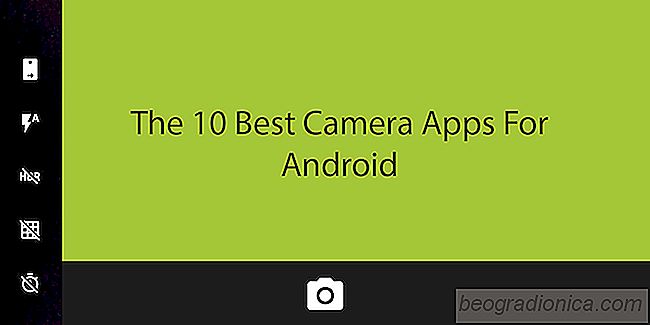
Les 10 meilleures applications d'appareil photo pour Android
La photographie a été un incontournable de l'expérience smartphone puisque les téléphones ont eu le luxe d'afficher la couleur. Au fil des ans, les applications d'appareils photo sont devenues une nécessité pour la plate-forme. Certains utilisateurs exigent des personnalisations incroyables pour les selfies, tandis que d'autres veulent se rapprocher le plus possible de la photographie professionnelle.

Comment utiliser le fil Twitter de Twitter
Il y a quelques mois, Twitter a changé la façon dont les réponses apparaissent dans votre chronologie. Il a ajouté un signal visuel à l'interface utilisateur qui a fait apparaître comme si tous les tweets qui étaient une réponse à un tweet étaient «connectés». Cela a engendré Twitter Threads où les utilisateurs ont répondu à leurs propres tweets pour parler de quelque chose qui ne pouvait pas contenir 140 caractères.